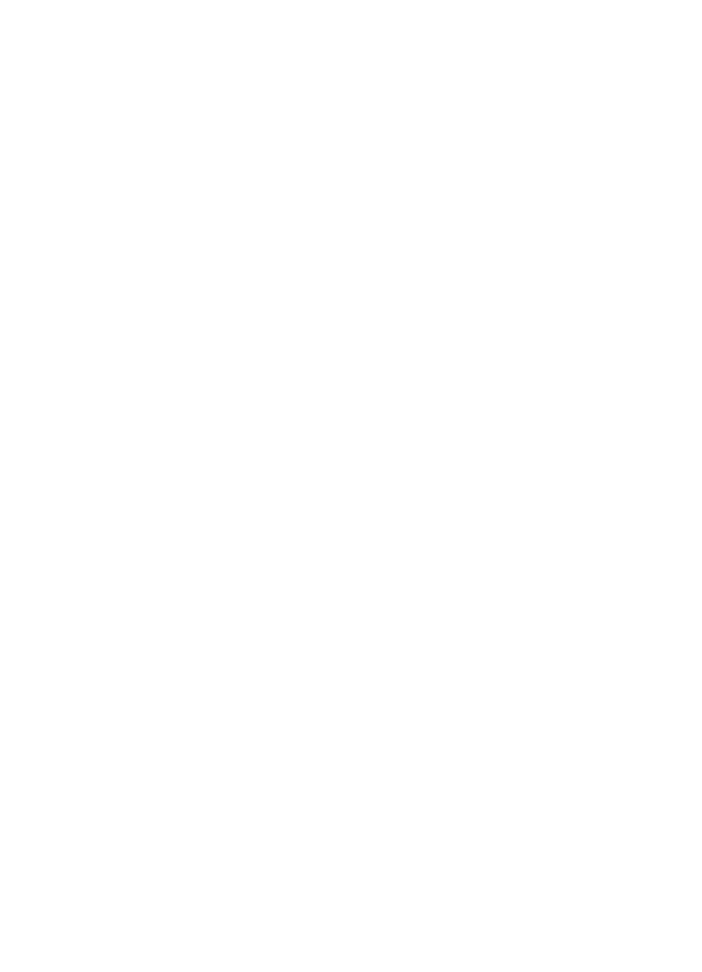
Ujistěte se, že je zařízení HP on-line a připraveno.
Máte-li nainstalován software HP, můžete zkontrolovat stav zařízení HP v počítači,
abyste zjistili, zda zařízení není pozastaveno nebo offline.
Chcete-li zkontrolovat stav zařízení HP, postupujte dle následujících kroků:
Windows
1. Klepněte na nabídku Start, přejděte na nabídku Nastavení a potom klepněte na
položku Tiskárny nebo Tiskárny a faxy.
- nebo -
Klepněte na nabídku Start, klepněte na nabídku Ovládací panely a potom
poklepejte na položku Tiskárny.
2. Nezobrazují-li se tiskárny v počítači v zobrazení Podrobnosti, klepněte na nabídku
Zobrazit a poté klepněte na položku Podrobnosti.
3. V závislosti na stavu tiskárny proveďte některý z následujících kroků:
a. Je-li zařízení HP ve stavu Offline, klepněte na ně pravým tlačítkem a klepněte
na položku Použít tiskárnu v režimu on-line.
b. Je-li zařízení HP ve stavu Pozastaveno, klepněte na ně pravým tlačítkem a
klepněte na položku Pokračovat v tisku.
4. Vyzkoušejte zařízení HP v síti.
Systém Mac OS X
1. Klepněte na ikonu Předvolby systému v dokovací jednotce a poté klepněte na
možnost Tisk a fax.
2. Vyberte možnost Zařízení HP a poté klepněte na možnost Tisková fronta.
3. Zobrazí-li se v okně zpráva Úlohy byly zastaveny, klepněte na položku Zahájit
úlohy.
Můžete-li po provedení těchto kroků zařízení HP používat, ale zjistíte, že některé z
problémů přetrvávají, může to být způsobeno bránou firewall. Pokud zařízení i nadále
nemůžete používat v síti, pokračujte podle návodu v následující části obsahující další
pomoc při odstraňování problémů.